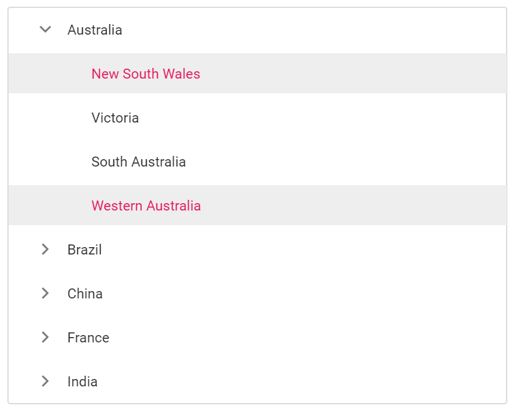Multi Selection in TreeView Control
2 Mar 202524 minutes to read
Selection provides interactive support and highlights the node that you select. Selection can be done through simple mouse down or keyboard interaction.
The TreeView also supports selection of multiple nodes by setting allowMultiSelection to true.
To multi-select, press and hold CTRL key and click the desired nodes. To select range of nodes, press and hold the SHIFT key and click the nodes. In the following example, the allowMultiSelection property is enabled.
NOTE
Multi selection is not applicable through touch interactions.
<ejs-treeview id="treedata" allowMultiSelection="true">
<e-treeview-fields dataSource="ViewBag.dataSource" id="id" parentId="pid" text="name" hasChildren="hasChild" expanded="expanded" selected="is_selected"></e-treeview-fields>
</ejs-treeview>using System;
using System.Collections.Generic;
using System.Linq;
using System.Threading.Tasks;
using Microsoft.AspNetCore.Mvc;
namespace EJ2CoreSampleBrowser.Controllers.TreeView
{
public partial class TreeViewController : Controller
{
public IActionResult MultiSelection()
{
List<object> treedata = new List<object>();
treedata.Add(new
{
id = 1,
name = "Australia",
hasChild = true,
expanded = true
});
treedata.Add(new
{
id = 2,
pid = 1,
name = "New South Wales",
is_selected=true
});
treedata.Add(new
{
id = 3,
pid = 1,
name = "Victoria"
});
treedata.Add(new
{
id = 4,
pid = 1,
name = "South Australia"
});
treedata.Add(new
{
id = 6,
pid = 1,
name = "Western Australia",
is_selected = true
});
treedata.Add(new
{
id = 7,
name = "Brazil",
hasChild = true
});
treedata.Add(new
{
id = 8,
pid = 7,
name = "Paraná"
});
treedata.Add(new
{
id = 9,
pid = 7,
name = "Ceará"
});
treedata.Add(new
{
id = 10,
pid = 7,
name = "Acre"
});
treedata.Add(new
{
id = 11,
name = "China",
hasChild = true
});
treedata.Add(new
{
id = 12,
pid = 11,
name = "Guangzhou",
});
treedata.Add(new
{
id = 13,
pid = 11,
name = "Shanghai"
});
treedata.Add(new
{
id = 14,
pid = 11,
name = "Beijing"
});
treedata.Add(new
{
id = 15,
pid = 11,
name = "Shantou"
});
treedata.Add(new
{
id = 16,
name = "France",
hasChild = true
});
treedata.Add(new
{
id = 17,
pid = 16,
name = "Pays de la Loire"
});
treedata.Add(new
{
id = 18,
pid = 16,
name = "Aquitaine"
});
treedata.Add(new
{
id = 19,
pid = 16,
name = "Brittany"
});
treedata.Add(new
{
id = 20,
pid = 16,
name = "Lorraine"
});
treedata.Add(new
{
id = 21,
name = "India",
hasChild = true
});
treedata.Add(new
{
id = 22,
pid = 21,
name = "Assam"
});
treedata.Add(new
{
id = 23,
pid = 21,
name = "Bihar"
});
treedata.Add(new
{
id = 24,
pid = 21,
name = "Tamil Nadu"
});
ViewBag.dataSource = treedata;
return View();
}
}
}The output will look like the image below:
Selected nodes
You can get or set the selected nodes in TreeView at initial rendering and dynamically by using the selectedNodes property. It will return the IDs of the selected nodes as an array.
-
The
nodeselectingevent is triggered before a node is selected/unselected which can be used to prevent the selection. -
The
nodeSelectedevent is triggered once a node is successfully selected/unselected.
In the following example, New South Wales and Western Australia nodes are selected at initial rendering. When a node is selected, the selected node’s ID is displayed in alert.
<ejs-treeview id="treedata" allowMultiSelection="true" selectedNodes="ViewBag.selectedNodes" nodeSelected="nodeSelected">
<e-treeview-fields dataSource="ViewBag.dataSource" id="id" parentId="pid" text="name" hasChildren="hasChild" expanded="expanded" selected="is_selected"></e-treeview-fields>
</ejs-treeview>
<script>
function nodeSelected(args) {
alert("The selected node's id: " + this.selectedNodes); // To alert the selected node's id.
}
</script>using System;
using System.Collections.Generic;
using System.Linq;
using System.Threading.Tasks;
using Microsoft.AspNetCore.Mvc;
namespace EJ2CoreSampleBrowser.Controllers.TreeView
{
public partial class TreeViewController : Controller
{
public IActionResult MultiSelection()
{
List<object> treedata = new List<object>();
treedata.Add(new
{
id = 1,
name = "Australia",
hasChild = true,
expanded = true
});
treedata.Add(new
{
id = 2,
pid = 1,
name = "New South Wales"
});
treedata.Add(new
{
id = 3,
pid = 1,
name = "Victoria"
});
treedata.Add(new
{
id = 4,
pid = 1,
name = "South Australia"
});
treedata.Add(new
{
id = 6,
pid = 1,
name = "Western Australia",
is_selected = true
});
treedata.Add(new
{
id = 7,
name = "Brazil",
hasChild = true
});
treedata.Add(new
{
id = 8,
pid = 7,
name = "Paraná"
});
treedata.Add(new
{
id = 9,
pid = 7,
name = "Ceará"
});
treedata.Add(new
{
id = 10,
pid = 7,
name = "Acre"
});
treedata.Add(new
{
id = 11,
name = "China",
hasChild = true
});
treedata.Add(new
{
id = 12,
pid = 11,
name = "Guangzhou",
});
treedata.Add(new
{
id = 13,
pid = 11,
name = "Shanghai"
});
treedata.Add(new
{
id = 14,
pid = 11,
name = "Beijing"
});
treedata.Add(new
{
id = 15,
pid = 11,
name = "Shantou"
});
treedata.Add(new
{
id = 16,
name = "France",
hasChild = true
});
treedata.Add(new
{
id = 17,
pid = 16,
name = "Pays de la Loire"
});
treedata.Add(new
{
id = 18,
pid = 16,
name = "Aquitaine"
});
treedata.Add(new
{
id = 19,
pid = 16,
name = "Brittany"
});
treedata.Add(new
{
id = 20,
pid = 16,
name = "Lorraine"
});
treedata.Add(new
{
id = 21,
name = "India",
hasChild = true
});
treedata.Add(new
{
id = 22,
pid = 21,
name = "Assam"
});
treedata.Add(new
{
id = 23,
pid = 21,
name = "Bihar"
});
treedata.Add(new
{
id = 24,
pid = 21,
name = "Tamil Nadu"
});
ViewBag.dataSource = treedata;
ViewBag.selectedNodes = new string[] { "2", "3" };
return View();
}
}
}